Jei išmokote sukurti 3D animaciją „Blender“, atėjo laikas ją eksportuoti. Šiame straipsnyje daugiausia dėmesio skiriama „Blender“ animacijų eksportui, kuris apima atvaizdavimo variklio, skiriamosios gebos, kokybės, kodeko ir kt. Pasirinkimą.
Prieš kurdami animaciją, pasirinkite pateikimo variklį; „Blender“ siūlo du atvaizdavimo variklius „Cycles“ ir „Eevee“, kurie turi savo nustatymus. Pavyzdžiui, skyriuje „Ciklai“ turite nustatyti mėginių skaičių, lengvus atšokimus ir kt. Kita vertus, „Eevee“ jums reikia įgalinti keletą parinkčių, jei naudojate tam tikrus šešėlius, pvz., Emisijos šešėlius, tada nustatymuose turite įgalinti „Bloom“:
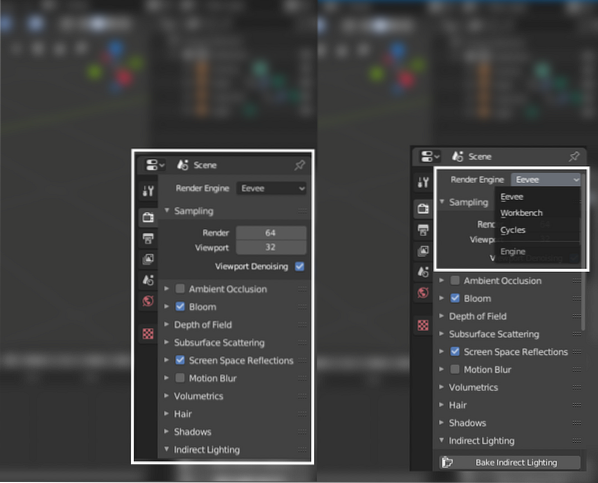
Pasirinkus atvaizdavimo variklį ir jį sukūrus, laikas pažvelgti į išvesties nustatymą. Išvesties skydą galima pamatyti žemiau esančiame paveikslėlyje:
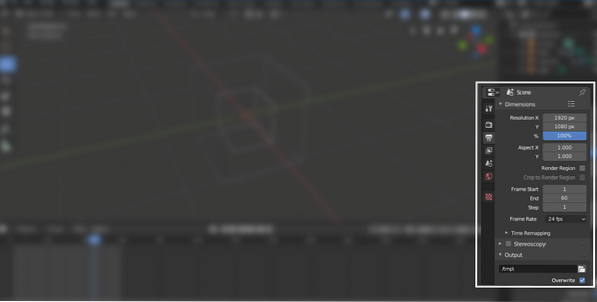
Pirmasis nustatymas yra skiriamoji geba. Nustatykite skiriamąją gebą rankiniu būdu arba pasirinkite iš anksto, spustelėdami mygtuką „Pateikti iš anksto“, kaip parodyta šiame paveikslėlyje:
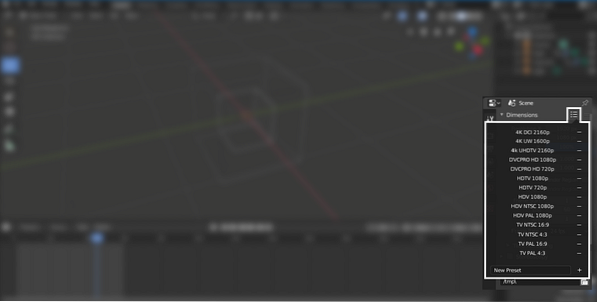
Nustačius raišką, laikas nustatyti kadrų skaičių; pradžios ir pabaigos rėmeliai, kaip parodyta šiame paveikslėlyje:
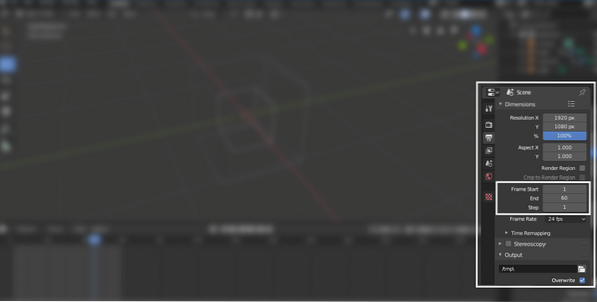
Nustatykite animacijos kadrų greitį. Jei pagal numatytuosius nustatymus tai yra 24, bet išskleidžiamajame meniu gausite keletą parinkčių, kaip parodyta žemiau:

Dabar pasirinkite išvesties aplanką, kuriame norite atvaizduoti animaciją. Po juo yra dar keli žymės langeliai:
- Perrašyti: norėdami perrašyti esamą failą
- Vietos ženklai: pateikdamas rėmelį, jis laiko tuščius vietos rezervavimo failus
- Failo plėtiniai: jį įjungus, prie pateikto vaizdo įrašo / vaizdų bus pridėtas failo plėtinys
- Talpyklos rezultatas: pateikite talpyklos rezultatą EXR faile
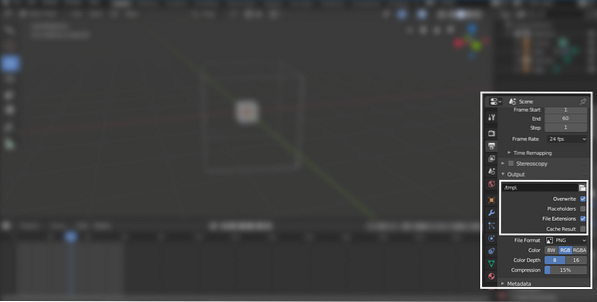
Laikas pasirinkti dar vieną svarbų nustatymą „Failo formatas“. Spustelėkite mygtuką ir jis atskleis kelias parinktis. Pasirinkite parinktį „FFmpeg Video“, kaip parodyta žemiau esančiame paveikslėlyje:
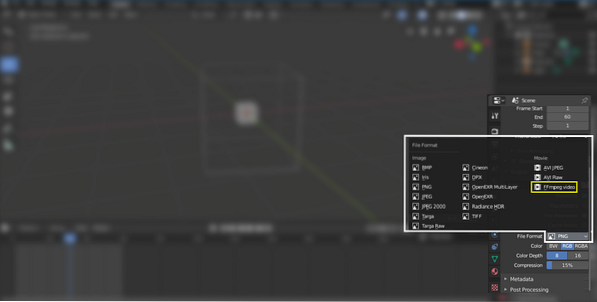
Pasirinkus parinktį „FFmpeg Video“, „Blender“ atskleis dar kelias parinktis (kodekus). Kitas svarbus nustatymas yra „Kodekų nustatymas“. Spustelėkite kodeko parinktį, bus kelios parinktys, pasirinkite H.264 kodekas, nes jis užima mažiau vietos ir suteikia išvestį mp4 formatu, kaip parodyta žemiau:
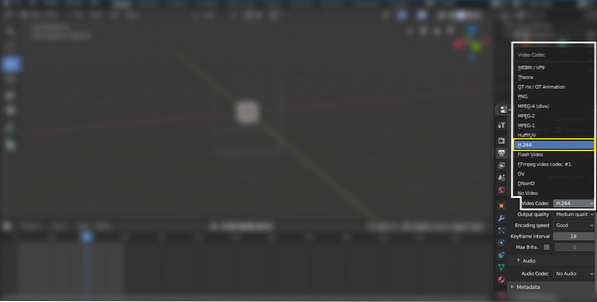
Pasirinkite išvesties kokybę pagal poreikį. Vidutinė ir aukšta kokybė duoda deramą rezultatą, kaip parodyta šioje iliustracijoje:
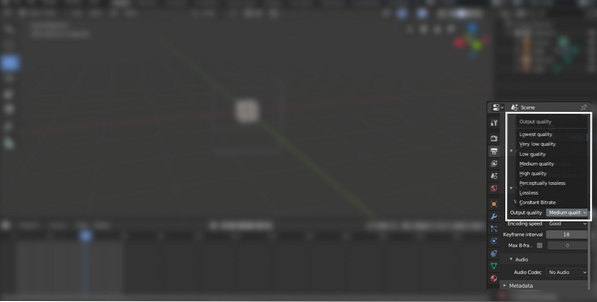
Jei scenoje yra garso įrašas, turite pasirinkti garso kodeką, kaip parodyta žemiau esančiame paveikslėlyje:
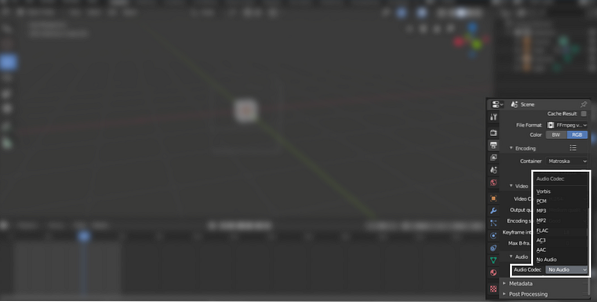
Dabar viršuje esančioje naršymo juostoje spustelėkite mygtuką „Pateikti“, tada spustelėkite „Pateikti animaciją“. Padaryta!
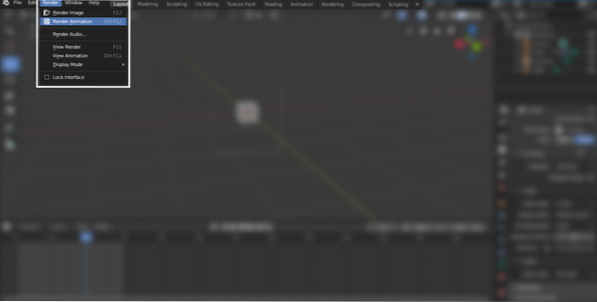
Rekomenduojama animaciją perteikti rėmeliuose, kad perteikimo procese būtų išvengta kokių nors nesėkmių. Dėl aparatūros apribojimų ar programos klaidos „Blender“ tikriausiai gali sugesti teikdamas didelės raiškos animacijas. Taigi, norėdami išvengti bet kokių nelaimingų atsitikimų, pirmenybę teikite animacijoms rėmeliuose. Jei „Blender“ perteikimo metu kažkur užstringa, galite jį paleisti iš rėmelio, kur jis sugedo. Po pateikimo rėmelio galite sujungti visus „Blender“ rėmelius, nes jame taip pat yra vaizdo įrašų redagavimo funkcija.
Išvada
„Blender“ yra nemokamas ir galingas įrankis 3D animacijoms kurti. Jei esate naujas „Blender“ vartotojas ir vis dar jį mokotės, žinoti eksportavimo procesą yra labai svarbu, nes tai nėra paprasta. „Blender“ programoje daugelis nustatymų / parinkčių gali būti painios.
Šiame straipsnyje aprašomas visas animacijų eksportavimo procesas. Pirmiausia pasirinkite pateikimo variklį, tada išvesties skydelyje pasirinkite raišką, kokybę, išvesties aplanką ir vaizdo / garso kodekus. Dabar pateikite animaciją ir gaukite ją iš pasirinkto išvesties aplanko.
 Phenquestions
Phenquestions


